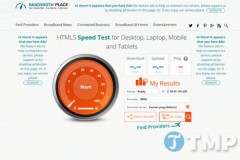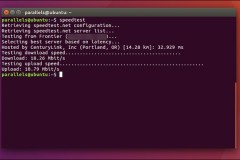Thông báo lỗi trang web không hiển thị được, hay còn được biết với tiếng Anh là “The page cannot be displayed' khiến người dùng không thể truy cập Internet. Khi kết nối mạng bị hỏng, bạn cần lập tức sửa lỗi không vào được mạng internet bằng lệnh CMD sau đó khởi động lại máy tính.
Có khá nhiều nguyên nhân dẫn tới lỗi máy tính không vào được mạng internet, trang web không hiển thị được. Thông thường website lúc này sẽ hiển thị ở dạng “The page cannot be displayed'. Tất nhiên dù bạn có cố gắng truy cập các website khác thì cũng không thể thành công. Cách đầu tiên và cũng là đơn giản nhất người dùng thường chọn để sửa lỗi máy tính không vào được mạng internet là khởi động lại kết nối. Đơn giản các bạn chỉ cần vào Local Area Connection và Disabled kết nối Internet. Sau đó bật là bằng cách click đúp hoặc chuột phải chọn Enabled mà thôi. Nếu tình hình không khả quan, người dùng cần thực hiện đến phương án tiếp theo đó là sửa lỗi không vào được mạng internet bằng lệnh CMD, chỉ với 2 lệnh CMD cơ bản, sau đó bạn chỉ cần khởi động lại máy tính để nhận thành quả.
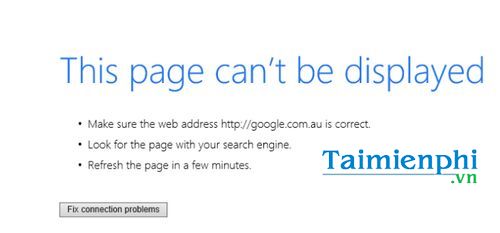
Sửa lỗi không vào được mạng internet bằng lệnh CMD
Bước 1: Nhấn Start hoặc phím Windows trên bàn phím. Tiếp đó các bạn nhập tìm kiếm cmd. Sau đó click chuột phải vào CMD và chọn Run as administrator để mở Command Prompt dưới quyền Admin.
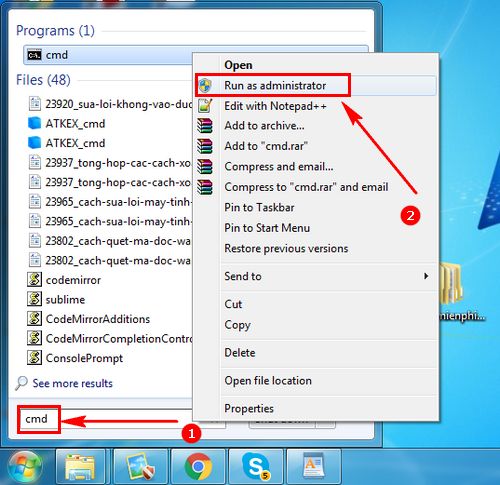
Bước 2: Tiếp đó các bạn copy dòng lệnh netsh winsock reset catalog và click chuột phải vào Command Prompt và Paste. Các bạn cũng có thể gõ lại dòng lệnh vào cmd, nhưng sẽ tốn thời gian hơn.
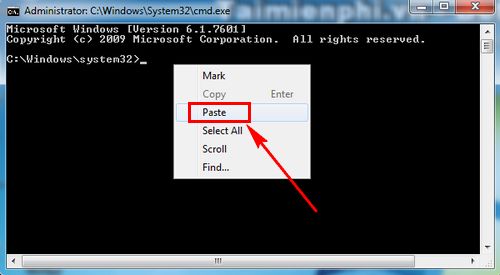
Bước 3: Sau khi đã dán dòng lệnh vào CMD. Hãy nhấn Enter để chạy lệnh sửa lỗi không vào được mạng Internet bằng lệnh CMD.
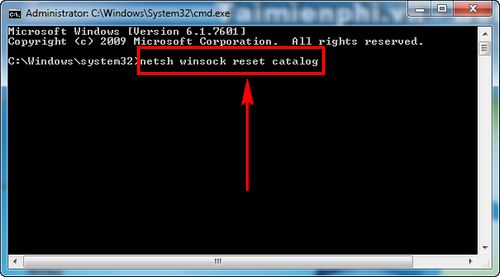
Sau khi chạy lệnh sửa lỗi không vào được mạng Internet, máy tính sẽ yêu cầu bạn khởi động lại. Tuy nhiên hãy nhập thêm 1 lệnh nữa.
Nhập dòng lệnh netsh int ip reset reset.log sau đó Enter.
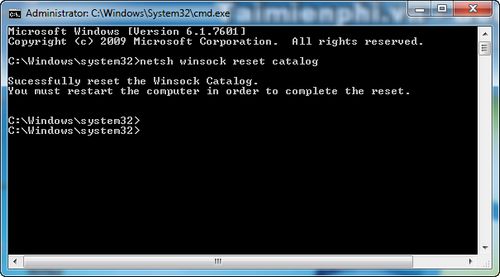
Bước 4: Dòng lệnh sẽ ngay lập tức thực hiện các thao tác trên hệ thống máy tính. Vậy là bạn đã sửa lỗi không vào được mạng internet bằng lệnh CMD.
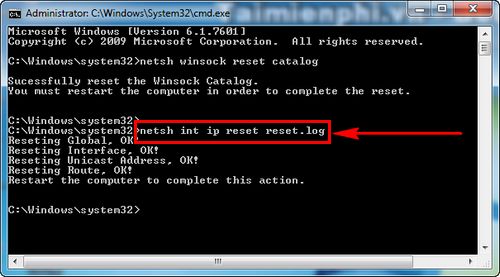
Các bạn chỉ cần Restart lại máy tính và thử truy cập Internet.
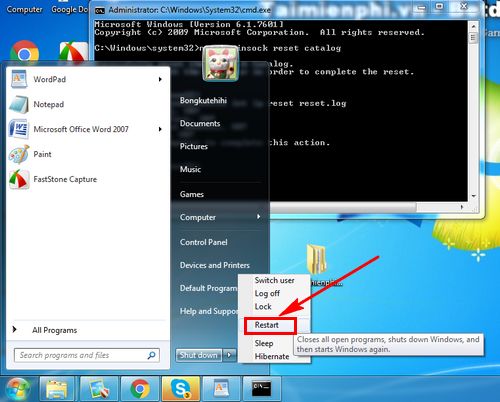
Thực hiện xong các thao tác CMD đơn giản nêu trên, người dùng đã có thể sửa lỗi không vào được mạng internet bằng lệnh CMD. Đây là thủ thuật sửa lỗi không vào được Internet, trình duyệt bị “The page cannot be displayed' một cách hiệu quả. Tuy nhiên cũng không loại trừ nguyên nhân lỗi “The page cannot be displayed' tới từ phần cứng, các bạn cần kiểm tra lại Router, Modem để biết rõ vấn đề gặp phải.
Trường hợp laptop không vào được mạng, wifi có dấu chấm than thì phải xử lý như thế nào? Khi gặp tình trạng wifi có dấu chấm than đồng nghĩa với việc bạn không thể truy cập internet, lúc này bạn cần reset lại modem hay làm thế nào khác, tham khảo bài viết sửa lỗi wifi có dấu chấm than mà chúng tôi đã hướng dẫn để có cách làm chính xác nhất.
Người dùng sử dụng Internet Explorer là đối tượng thường gặp lỗi The page cannot be displayed nhất. Để xử lý lỗi Internet Explorer cannot display the webpage còn có những thủ thuật khác. Hiện tượng lỗi Internet Explorer cannot display the webpage thường thấy là máy tính vẫn có kết nối Internet, nhưng Internet Explorer lại không thể phản hồi. Khi trình duyệt bị mất kết nối Internet, các bạn phải sửa lỗi Internet Explorer cannot display the webpage theo từng bước mà chúng tôi đã hướng dẫn. Xử lý những dữ liệu bộ nhớ đệm, lịch sử duyệt web, dữ liệu thừa cũng là cách để khắc phục lỗi Internet Explorer cannot display the webpage hiệu quả. Các bạn có thể xem những hướng dẫn trên Internet Explorer để thực hiện ở các trình duyệt khác.